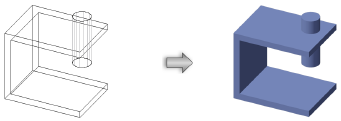
Los comandos de edición de objetos 3D son similares a los comandos Agregar o Cortar superficie 2D pero para objetos 3D. Para los objetos 3D, los comandos de edición son: Intersecar sólidos, Agregar sólidos, Sustraer sólidos y Seccionar sólidos. Cada uno de estos comandos tiene un comando del menú contextual equivalente al que se accede al presionar Ctrl-clic (Mac) o con un clic derecho del mouse (Windows).
Intersecar sólidos permite crear un solo modelo a partir del volumen creado donde se intersecan dos o más objetos 3D. Agregar sólidos permite unir dos o más objetos 3D en un solo modelo. Sustraer sólidos corta (sustrae) uno o más objetos 3D de otro objeto 3D, y crea un modelo nuevo. Seccionar sólidos desecha una porción de sólidos o superficies NURBS, y permite la creación de secciones planos o escalonadas en un sólido o en una superficie.
Estos comandos funcionan con los siguientes objetos de sólidos: extruidos múltiples, paredes rectas, barridos, mallas, primitivos de sólidos (cilindros, hemisferios, esferas y conos) y objetos creados a través de las herramientas Polígono 3D, Polígono extruido y Rectángulo extruido, siempre que se cumplan las siguientes condiciones.
Objeto |
Criterios |
Barridos |
No pueden contener líneas ni barrerse alrededor de un locus que está entre los límites izquierdo y derecho del primitivo en 2D barrido; si se barren alrededor de un locus, deben tener un segmento vertical sobre el borde izquierdo |
Barrido helicoidal |
Deben barrerse alrededor de un locus por fuera de los límites izquierdo y derecho del objeto |
Extrusión múltiple |
Deben tener polígonos planos |
Mallas |
No pueden poseer polígonos interpenetrantes; cada borde de cada polígono de la malla debe compartirse con otro polígono |
Paredes |
No deben poseer símbolos que se extiendan por encima de la parte superior o inferior de la pared |
Para ser considerados un objeto sólido, a los objetos en 2D se les debe aplicar un relleno antes de convertirlos a 3D. Si el objeto 3D convertido no tenía relleno antes de la conversión, se les puede agregar un relleno al usar el comando Introducir grupo para volver al objeto 2D original.
El comando Agregar sólidos permite unir dos o más objetos 3D en un solo modelo.
Para agregar sólidos en objetos 3D:
1. Seleccione dos o más objetos 3D que desee combinar.
2. Seleccione Modelo > Agregar sólidos.
Se crea un modelo sólido único desde los objetos.
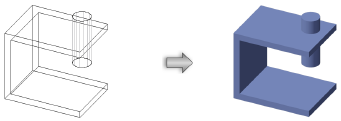
El comando Intersecar sólidos permite crear un solo modelo a partir del volumen creado donde se intersecan dos o más objetos en 3D.
Para intersecar sólidos:
1. Seleccione dos o más objetos en 3D que desee combinar.
2. Seleccione Modelo > Intersecar sólidos.
Se crea un solo modelo de sólido a partir de los objetos; corresponde al tamaño y la forma del volumen de superposición de los objetos seleccionados.
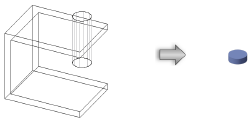
El comando Sustraer sólidos corta (sustrae) uno o más objetos en 3D de otro objeto en 3D, y crea un modelo nuevo.
El objeto de sustracción debe extenderse más allá de la superficie del objeto original.
Para sustraer sólidos:
1. Seleccione tanto los objetos que desee sustraer y el objeto desde el cual desee hacer la sustracción (el objeto base).
2. Seleccione Modelo > Sustraer sólidos.
Se abrirá el cuadro de diálogo Seleccionar objeto.
3. Utilice las flechas hacia adelante y hacia atrás para seleccionar el objeto base, que se muestra con un contorno grueso.
Anular la selección de Retener objetos de sustracciónpara eliminar automáticamente el objeto de sustracción o seleccionar Retener objetos de sustracción para mantener al objeto en el lugar.
4. Haga clic en OK.
Si no se selecciona Retener objetos de sustracción, se crea un modelo sólido simple y se elimina el objeto de sustracción.
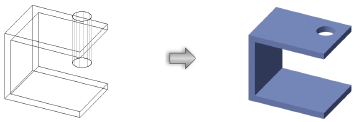
Si se selecciona Retener objetos de sustracción, se elimina una masa equivalente al objeto de sustracción desde el objeto de base, pero el objeto de sustracción permanece en el lugar y se puede manipular de manera independiente.
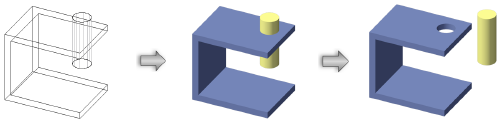
El comando Seccionar sólidos desecha una porción de sólidos o superficies NURBS, y permite la creación de secciones planos o escalonadas en un sólido o en una superficie. El color de la superficie seccionada puede marcar la superficie seccionada.
La superficie de sección debe ser mayor que el objeto de base.
Para seccionar un sólido:
1. Seleccionar el objeto que se seccionará (el objeto de base) y la superficie de sección.
La operación eliminará la parte del objeto de base en el mismo lado debido a que la superficie de sección es normal; seleccionar Mostrar normal en la paleta Información del objeto para mostrar las normales de superficie (ver Mostrar normales de superficie). Haga clic en Invertir normal en la paleta Información del objeto si es necesario para lograr los resultados deseados.
2. Seleccione Modelo > Seccionar sólidos.
Se abrirá el cuadro de diálogo Seleccionar objeto.
3. Seleccione la superficie de sección. En forma predeterminada, el objeto creado más recientemente aparece resaltado, pero se puede seleccionar un objeto diferente haciendo clic en las flechas.
Seleccione Retener objeto de sección para mantener al objeto en el lugar o anule la selección de Retener objeto de sección para eliminar automáticamente el objeto de sección.
4. Haga clic en OK.
Si no se selecciona Retener objeto de sección, se crea una sección de sólido y se elimina la superficie de sección.
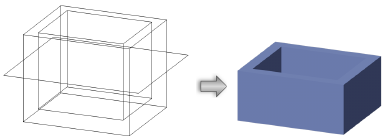
Si se selecciona Retener objeto de sección, se crea una sección de sólido, pero la superficie de sección permanece en el lugar y se puede manipular de manera independiente.
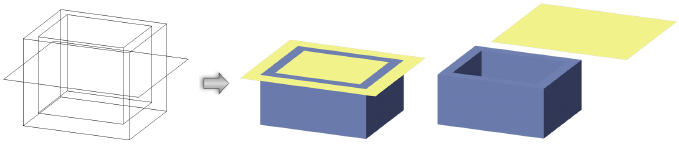
Los parámetros de la sección sólida se pueden editar en la paleta Información del objeto.
Haga clic para mostrar/ocultar los parámetros.
~~~~~~~~~~~~~~~~~~~~~~~~~
